如何解决无法在 Valorant 中输入配对问题
- 点击进入:ChatGPT工具插件导航大全
当您在 Valorant 中寻找匹配时,有时它可能会失败并显示“无法输入匹配”错误消息。如果这种情况只发生几次,这是正常的。如果每次您尝试开始比赛时都出现此错误消息,则说明有问题。通常,错误的日期和时间设置可能会导致此问题,但也有其他可能的原因。
修复 1 – 测试 Riot 服务器状态
有时 Riot 服务器可能会崩溃并导致此问题。
您可以使用Downdetector自己查看是否存在服务器问题。
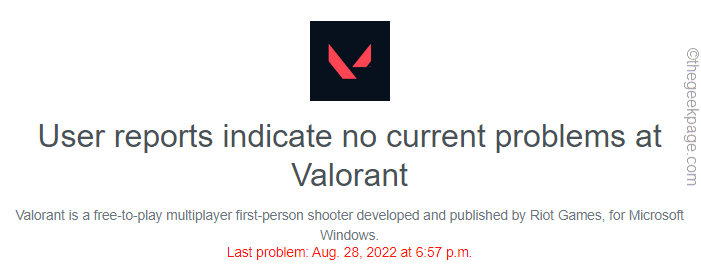
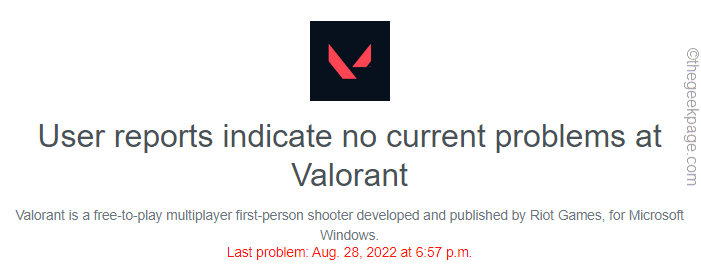
游戏中还有另一件事可能会阻止成功的配对。
1. 启动 Valorant 客户端(如果您还没有的话)。
2. 当主屏幕打开时,看看屏幕中间。
3. 您将找到服务器列表和平均 ping。
4. 现在,确保检查 ping 最低的服务器。

![]()
选择提供最低 ping 的服务器。如果您选择提供最低 ping 的服务器。
这样,您将不会遇到配对问题。
修复 2 – 确保您没有被禁止
如果您的帐户有时间限制,由于游戏不活动,此错误消息“无法进入匹配”出现。
所以,当你在某个游戏模式下(假设是“ Ranked ”模式)点击“ Play ”时,Valorant客户端会立即显示错误信息。在下一个屏幕上,您可以看到禁令的时间段。
一旦指定的时间段结束,请尝试播放任何内容。您可以进行配对并玩自己喜欢的模式。
修复 3 – 更改时间日期设置
如果系统时间和日期设置错误,您可能会遇到这个问题。
1.勇敢的退出。
2.然后,同时按下Win键+I键。
3. 然后,点击左侧窗格中的“时间和语言”。
4. 这将打开各种时间设置选项。
5. 确保将“自动设置时间”选项设置为“开”。
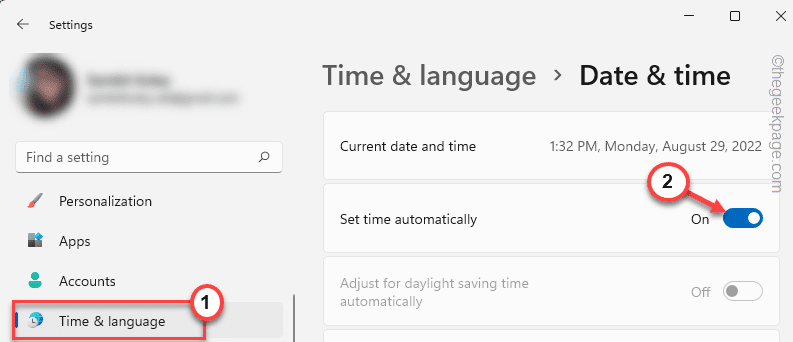
![]()
这样,Windows 会根据本地时区自动设置时间。
现在,启动游戏并尝试玩游戏。
修复 4 – 注销并登录
您可以使用另一个巧妙的技巧一劳永逸地解决问题。
1. 打开勇敢的游戏。
2. 到达主页后,点击右上角齿轮状的⚙图标。
3. 然后,点击“退出桌面”。
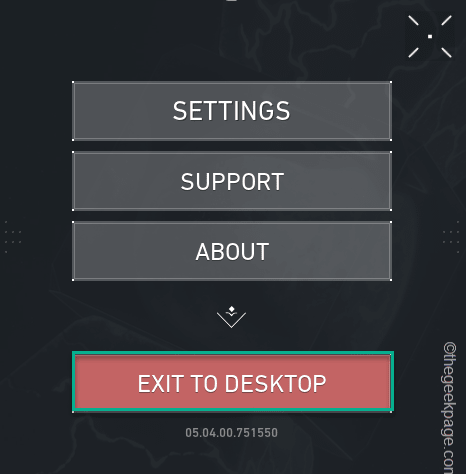
![]()
4. 然后,点击“退出并退出”以关闭并退出 Valorant 应用程序。
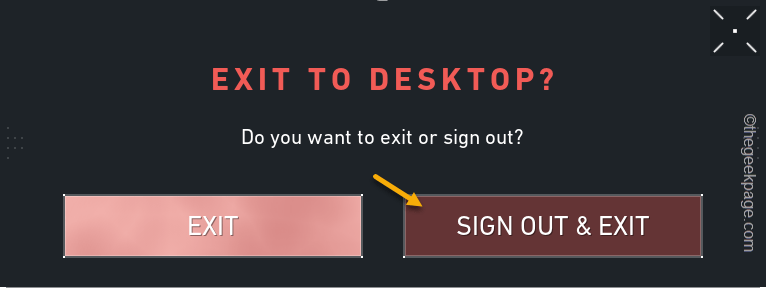
![]()
5. 现在,启动 Valorant 应用程序。
6. 打开后,您必须输入您的“用户名”和“密码”。
7. 然后,点击箭头登录 Valorant。
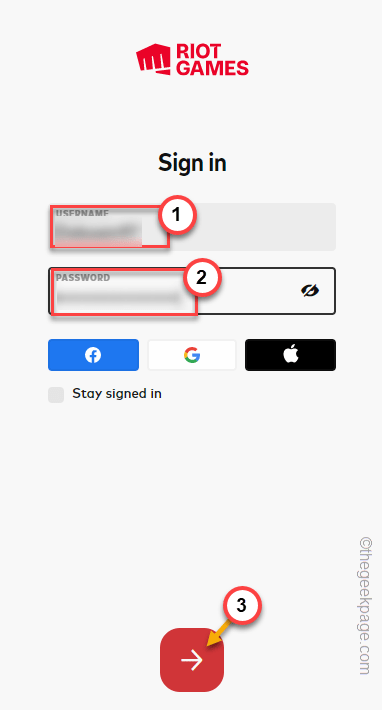
![]()
当您登录 Valorant 游戏时,请测试这是否可行。
修复 5 – 杀死 Riot 进程并重播
您必须终止 Riot 进程,然后重新启动 Valorant。
1. 在玩 Valorant 时,同时按下Ctrl+Shift+Esc键。
2.当任务管理器打开时,寻找“ VALORANT ”应用程序进程。然后,选择进程并点击“结束任务”。
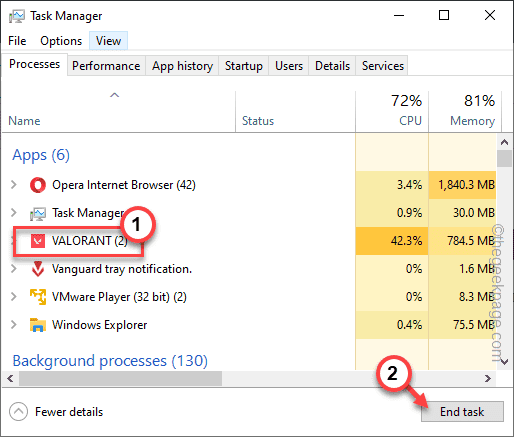
![]()
3. 在“后台进程”页面中,查找任何与 Riot 游戏相关的进程。
4.找到该进程后,右键点击它并点击“结束任务”。
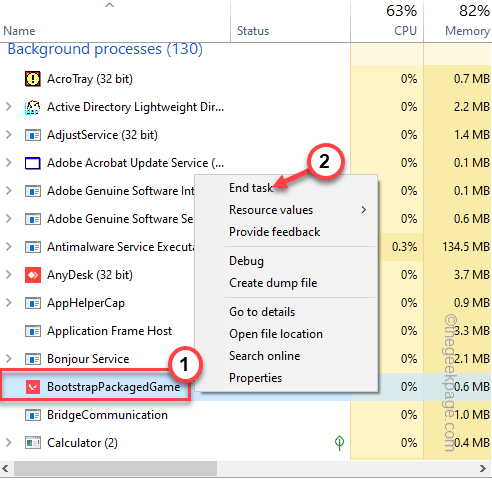
![]()
这样,请确保您已关闭所有 Riot 进程。
测试这是否可行。
修复 6 – 以管理员身份运行 Valorant 客户端
尝试以管理员身份运行 Valorant。
1. 在您的桌面上查找Valorant图标。
2、如果可以的话,右键点击桌面上的“ Valorant ”,点击“以管理员身份运行”。
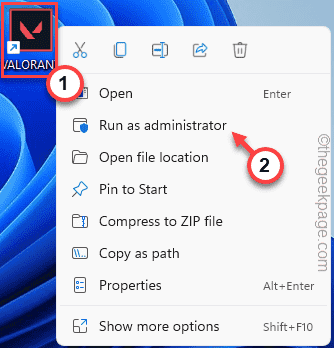
![]()
这将以管理权限开始游戏。
游戏打开后,尝试开始游戏。
如果错误消息没有再次出现,请按照以下步骤操作 –
1. 再次,右键点击“ Valorant ”应用程序,这一次,点击“属性”。
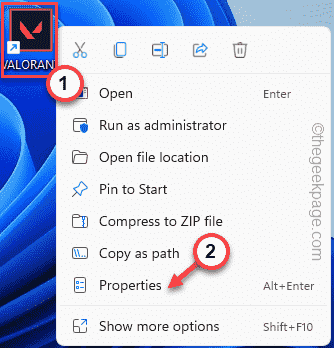
![]()
2. 在 Valorant 属性页面上,单击“兼容性”窗格。
4. 然后,勾选“以管理员身份运行”复选框。
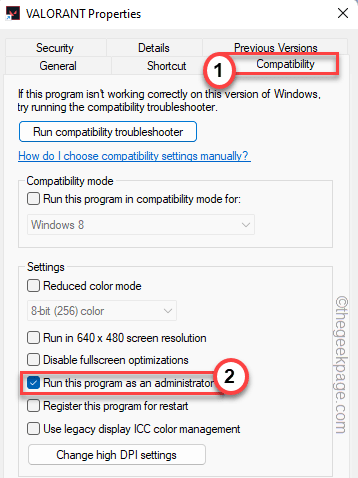
![]()
5. 最后,单击“应用”和“确定”以应用并保存更改。
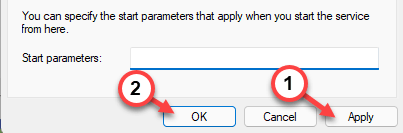
![]()
现在,在您的系统上运行客户端,当您到达主页时,尝试开始游戏。
